Questa pagina si applica ad Apigee e Apigee hybrid.
Visualizza la documentazione di
Apigee Edge.
![]()
Dopo aver ricevuto la conferma del provisioning della tua organizzazione Apigee, puoi aggiungere altri account utente al progetto Google Cloud. Per farlo, utilizza il servizio IAM nella console Google Cloud .
Questa sezione descrive come aggiungere nuovi account utente al tuo progetto Google Cloud e gestire il loro accesso. Questi account utente potrebbero avere ruoli specializzati, ad esempio una persona che crea report di analisi o una persona responsabile della distribuzione e dell'annullamento della distribuzione dei proxy API. Per la descrizione dei ruoli Apigee, inclusi i dettagli di accesso all'API, consulta Gestire utenti, ruoli e autorizzazioni utilizzando l'API.
Per i progetti di piccole dimensioni, potresti non aggiungere nuovi utenti. Per i progetti più grandi, è probabile che aggiungerai almeno un nuovo principal per ogni ruolo Apigee. Cerca di limitare il numero di ruoli di amministratore dell'organizzazione Apigee che assegni, perché questo ruolo ha il livello di autorizzazioni più elevato.
Per aggiungere un utente e assegnargli i ruoli Apigee nel tuo progetto Google Cloud:
Nella console Google Cloud , vai alla pagina IAM e amministrazione > IAM.
La console mostra la visualizzazione Autorizzazioni:
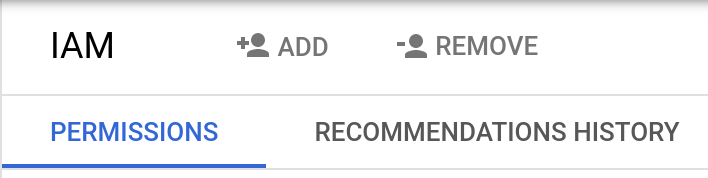
- Per aggiungere un nuovo utente, fai clic su AGGIUNGI.
La console mostra la visualizzazione Aggiungi entità:
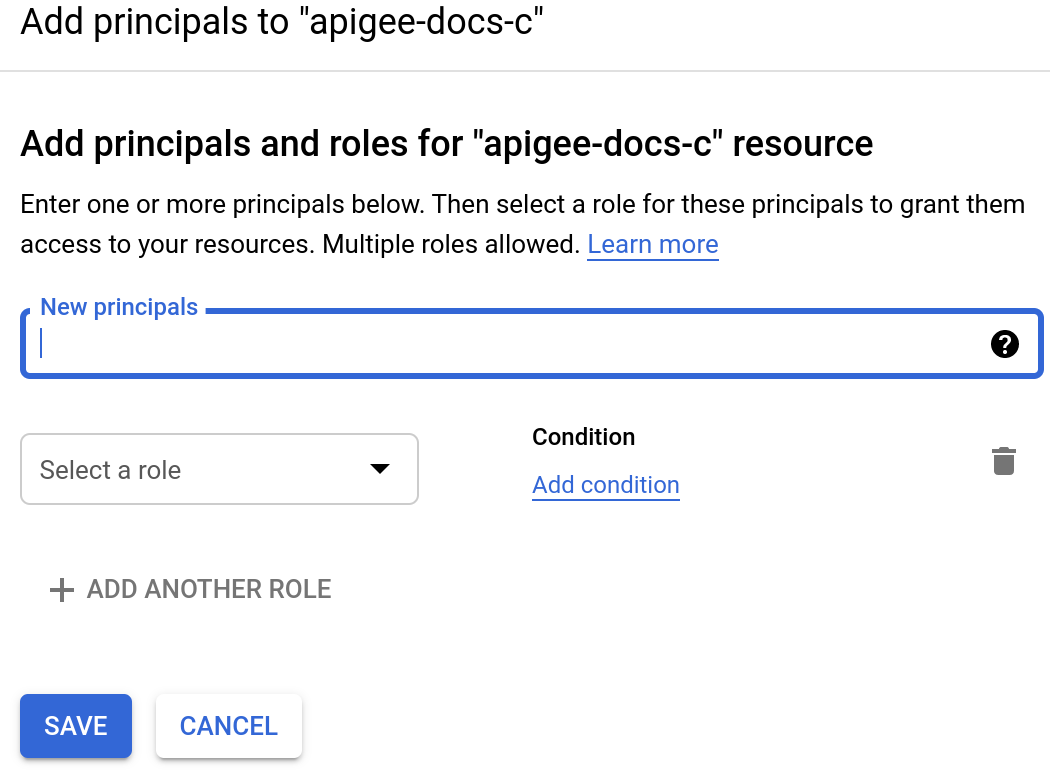
- Nel campo Nuove entità, inserisci l'indirizzo email dell'account del nuovo utente.
L'indirizzo email deve essere di uno dei seguenti tipi:
- Un Account Google (ad esempio, fred@gmail.com). Tutti gli account Gmail sono Account Google, ma puoi anche registrare indirizzi email con domini diversi come Account Google.
- Il nome di un gruppo Google. Ad esempio, my-group@googlegroups.com. Se aggiungi un gruppo Google come utente, tutti i membri del gruppo avranno questo ruolo.
- Un account di servizio. Ad esempio, my-service-account@example.gserviceaccount.com. Non è necessario aggiungere qui i service account.
- Un dominio Google Workspace. Ad esempio, address@example-domain.com, dove example.com è un dominio che hai utilizzato quando hai eseguito la registrazione ai servizi Google Cloud.
Puoi specificare più di un indirizzo email nel campo Nuove entità e assegnare lo stesso ruolo a tutti. Per assegnare ruoli diversi a indirizzi email diversi, esegui i passaggi 4 e 5 per ogni nuovo principal.
- Assegna almeno un ruolo alle nuove entità:
- Espandi l'elenco Seleziona un ruolo.
- Seleziona il ruolo che vuoi assegnare. Per decidere quali ruoli assegnare, consulta le descrizioni in Ruoli Apigee.
- Per assegnare un ruolo Apigee, puoi inserire
Apigeecome filtro in modo che l'elenco mostri solo i ruoli Apigee, come mostrato nell'esempio seguente:
- Ripeti questa procedura per ogni ruolo che vuoi assegnare all'utente.
- Fai clic su Salva per aggiungere il nuovo utente al progetto Google Cloud con i ruoli assegnati.
- Ripeti questa procedura per ogni utente che vuoi aggiungere.
Google Cloud consente ai nuovi utenti del progetto di accedere a tutti gli ambienti dell'organizzazione con le autorizzazioni assegnate. Per limitare l'accesso di un utente a determinati ambienti, utilizza le UI ibride, come descritto in Aggiungere account utente nell'interfaccia utente.

